Ellenőrzött kiadói minősítési folyamat
Ez a folyamat az ellenőrzött megjelenítőkre vonatkozik (kivéve a független megjelenítőket). Ha Ön független kiadó, lépjen a Független kiadó minősítési folyamat pontra.
Miután végzett az egyéni összekötő fejlesztésével, ezen lépések szerint készítse elő az összekötőt a tanúsításra, valamint hozza létre az összekötőfájlokat, hogy beküldhesse őket a Microsoftnak.
Megjegyzés
Ez a témakör információt nyújt az egyéni összekötők minősítésével kapcsolatban az Azure Logic Apps, a Power Automate és a Power Apps alkalmazásban. A cikkben található lépések végrehajtása előtt olvassa el az összekötő minősítését és az egyéni összekötő regisztrálását a Microsoftnál.
Alapvető tanúsítási folyamat munkafolyamata
Az alábbi folyamatábra a tanúsítási folyamat alapvető munkafolyamatát mutatja be. A cikkben szereplő számozott lépések megfelelnek a munkafolyamatnak. Meg kell adniuk a tanúsítási folyamat befejezéséhez szükséges adatokat.
A folyamatábra kibontott nézetéhez válassza a jobb alsó sarokban található nagyító ikont.
A folyamatábra részletes megtekintéséhez tekintse meg az összekötők részletes tanúsítási folyamatának munkafolyamatát.
1. lépés: Az egyéni összekötő regisztrálása
A minősítésre való jelentkezéshez nem kell befejezni az egyéni összekötő fejlesztését. A minősítési folyamat megkezdéséhez regisztrálja az összekötőt a minősítéshez a regisztrációs űrlap kitöltésével.
Egy Microsoft-kapcsolattartótól két munkanapon belül emailt küld a következő információkkal:
- Az egyéni összekötő ismertetése.
- Ismerje meg a fejlesztés előrehaladását.
- Végigvezeti a minősítési folyamaton.
2. lépés: A beküldési követelmények teljesítése
A minősített összekötők magas szintű minőségének és következetességének fenntartása érdekében a Microsoft egy sor követelményt és útmutatást alkalmaz, amelyeket az egyéni összekötőnek be kell tartania a minősítéshez.
Adjon nevet az összekötőjének
- Léteznie kell, és angol nyelven kell beírni.
- Egyedinek kell lennie, és meg kell különböztetni bármely meglévő összekötő címétől.
- A terméke vagy szervezete neve legyen.
- A minősített csatlakozók meglévő elnevezési mintáit kövesse. Független közzétevők esetén az összekötő nevének követnie kell az összekötő neve ( független közzétevő) mintát.
- Nem lehet hosszabb 30 karakternél.
- Nem lehet használni az "API", a"Connector" és a Power Platform termékneveket (például "Power Apps").
- Nem végződhet nem alfanumerikus karakterrel, például kocsivissza, új sor vagy üres szóközzel.
Példák
- Jó csatlakozócímek: "Azure Sentinel", "Office 365 Outlook"
- Rossza összekötőcímek: "Azure Sentinel Power Apps összekötője", "Office 365 Outlook API"
Az összekötő leírásának megírása
- Léteznie kell, és angol nyelven kell beírni.
- Nem tartalmazhat nyelvtani és helyesírási hibákat.
- tömören le kell írnia az összekötő által kínált fő célt és értéket.
- Nem lehet 30 karakternél rövidebb vagy 500 karakternél hosszabb.
- Nem tartalmazhat Power Platform termékneveket (például "Power Apps").
Tervezzen ikont az összekötőjének
Ez a szakasz nem érvényes a független kiadókra.
- Hozzon létre egy 1:1 méretű emblémát a 100 x 100 × 230 képpont közötti tartományban (lekerekített élek nélkül).
- Nem átlátszó, nem fehér színű (#ffffff) hátteret és nem alapértelmezett színt (#007ee5) kell tartalmaznia, amely megegyezik a megadott ikon-háttérszínnel.
- Egyedinek kell lennie bármely más hitelesített összekötő ikonhoz képest.
- PNG formátumban kell benyújtani "icon.png" formátumban.
- Az embléma méretei 70% alatt vannak a kép magasságánál és szélességénél, egyenletes háttérrel.
- Győződjön meg arról, hogy a márkaszín érvényes hexadecimális szín, és nem lehet fehér (#ffffff) vagy alapértelmezett (#007ee5).
Műveletek és paraméterek összegzésének és leírásának meghatározása
- Léteznie kell, és angol nyelven kell beírni.
- Nem tartalmazhat nyelvtani és helyesírási hibákat.
- Műveletek és a paraméterek összesítése nem kifejezés legyen, 80 karakter vagy rövidebb, és csak alfanumerikus karaktereket vagy zárójelet tartalmazhat.
- Műveleti és a paraméter leírásának teljes leíró mondatnak kell lennie, és az írásjelekkel kell végződnie.
- Nem tartalmazhat Microsoft Power Platform termékneveket (például "Power Apps").
Pontos műveletválaszok meghatározása
- A műveletválaszokat pontos sémával csak a várt válaszokkal határozhatja meg.
- Ne használjon alapértelmezett válaszokat pontos sémadefinícióval.
- Adja meg a válaszsémák érvényes definícióját a swaggerben található összes művelethez.
- Az üres válaszsémák nem engedélyezettek, kivéve azokat a speciális eseteket, amikor a válaszséma dinamikus. Ez azt jelenti, hogy a kimenetben nem jelenik meg dinamikus tartalom, és a készítőknek JSON-t kell használniuk a válasz elemzéséhez.
- Az üres műveletek nem engedélyezettek.
- Távolítsa el az üres tulajdonságokat, kivéve, ha szükségesek.
Hencegő tulajdonságok ellenőrzése
- Győződjön meg arról, hogy az "openapidefinition" megfelelően formázott JSON-fájlban van.
- Győződjön meg arról, hogy a hencegés definíciója megfelel a OpenAPI 2.0 szabványnak és az összekötők kiterjesztett szabványának.
Kapcsolati paraméterek ellenőrzése
Győződjön meg arról, hogy a tulajdonság frissítve van az "UIDefinition" (megjelenítendő név, leírás) megfelelő értékeivel.
Ha a kapcsolati paraméter alapszintű hitelesítést használ, győződjön meg arról, hogy a JSON megfelelően van formázva az alábbi példában.
{ "username": { "type": "securestring", "uiDefinition": { "displayName": "YourUsernameLabel", "description": "The description of YourUsernameLabel for this api", "tooltip": "Provide the YourUsernameLabel tooltip text", "constraints": { "tabIndex": 2, "clearText": true, "required": "true" } } }, "password": { "type": "securestring", "uiDefinition": { "displayName": "YourPasswordLabel", "description": "The description of YourPasswordLabel for this api", "tooltip": "Provide the YourPasswordLabel tooltip text", "constraints": { "tabIndex": 3, "clearText": false, "required": "true" } } } }Ha a kapcsolati paraméter APIKey hitelesítéssel rendelkezik, győződjön meg arról, hogy a JSON megfelelően van formázva az alábbi példában.
{ "api_key": { "type": "securestring", "uiDefinition": { "displayName": "YourApiKeyParameterLabel", "tooltip": "Provide your YourApiKeyParameterLabel tooltip text", "constraints": { "tabIndex": 2, "clearText": false, "required": "true" } } } }Ha a kapcsolati paraméter hitelesítésként általános OAuth-hitelesítéssel rendelkezik, győződjön meg arról, hogy a JSON megfelelően van formázva az alábbi példában.
{ "token": { "type": "oAuthSetting", "oAuthSettings": { "identityProvider": "oauth2", "scopes": [ "scope1" ], "redirectMode": "GlobalPerConnector", "customParameters": { "AuthorizationUrl": { "value": "https://contoso.com" }, "TokenUrl": { "value": "https://contoso.com" }, "RefreshUrl": { "value": "https://contoso.com" } }, "clientId": "YourClientID" }, "uiDefinition": null } }Ha a kapcsolati paraméter OAuth2-identitásszolgáltatóval rendelkezik, győződjön meg arról, hogy az identitásszolgáltató a támogatott OAuth2-szolgáltatók listájából származik. Az alábbi példa a GitHub OAuth2-identitásszolgáltatót mutatja be:
{ "token": { "type": "oAuthSetting", "oAuthSettings": { "identityProvider": "github", "scopes": [ "scope1" ], "redirectMode": "GlobalPerConnector", "customParameters": {}, "clientId": "YourClientId" }, "uiDefinition": null } }Ha a kapcsolati paraméter Microsoft Entra azonosítója hitelesítés, győződjön meg arról, hogy a JSON megfelelően van formázva az alábbi példában.
{ "token": { "type": "oAuthSetting", "oAuthSettings": { "identityProvider": "aad", "scopes": [ "scope1" ], "redirectMode": "GlobalPerConnector", "customParameters": { "LoginUri": { "value": "https://login.microsoftonline.com" }, "TenantId": { "value": "common" }, "ResourceUri": { "value": "resourceUri" }, "EnableOnbehalfOfLogin": { "value": false } }, "clientId": "AzureActiveDirectoryClientId" }, "uiDefinition": null } }
Minőségi angol nyelvű karakterláncok létrehozása
Az összekötők a honosítás részeként Power Automate vannak honosítva, ezért összekötők fejlesztésekor az angol nyelvű sztringek minősége kulcsfontosságú a fordítás minősége szempontjából. Íme néhány fő terület, amelyre összpontosítania kell a megadott karakterláncok értékeinek létrehozásakor.
Mindenképpen futtasson helyesírás-ellenőrző programot, hogy minden karakterláncérték mentes legyen a tipográfiai hibáktól. Ha van hiányos angol nyelvű karakterlánc, a fordítási eredmény hiányos vagy helytelen a kontextusban.
Győződjön meg arról, hogy a mondat teljes formában van. Ha a mondat nem teljes, az gyengébb minőségű fordításokat is eredményezhet.
Győződjön meg arról, hogy a mondat jelentése világos. Ha a mondat jelentése kétértelmű, az alacsonyabb minőségű vagy helytelen fordításokat is eredményezhet.
Győződjön meg arról, hogy az összegzések, az x-ms-summaries és a leírások nyelvtanilag helyesek. Ne másolja és illessze be őket. Ha meg szeretné tudni, hogyan jelennek meg a terméken belül, tekintse meg az összekötő sztringjének útmutatóját.
Ha lehetséges, kerülje a futásidejű összetett sztringeket. Használjon helyette teljesen formázott mondatokat. Az összefűzött karakterláncok vagy mondatok megnehezítik a fordítást, vagy rossz fordítást okozhatnak.
Ha rövidítéseket használ, ügyeljen arra, hogy nagybetűvel írja őket, hogy egyértelmű legyen. Ez csökkenti annak esélyét, hogy összetévesszék egy tipográfiai hibával.
Karakterláncok CaMel formában (pl. minimizeHighways vagy MinimizeHighways) általában nem fordíthatónak tekinthetők. Ha lokalizálni szeretné a karakterlánc értékét, javítsa ki a CaMel űrlap karakterláncát.
3. lépés: A megoldás-ellenőrző futtatása az összekötő ellenőrzéséhez
A megoldás-ellenőrző egy statikus elemzés elvégzésére szolgáló mechanizmus, amely biztosítja, hogy az összekötő megfeleljen a Microsoft által a minősítéshez megkövetelt szabványoknak. Adja hozzá az összekötőt egy megoldáshoz a vagy fájlban Power Automate , és futtassa a megoldás-ellenőrzőt az Egyéni összekötő ellenőrzése megoldásellenőrzővel Power Apps című témakör utasításait követve.
Tekintse meg ezt a videót, amelyből megtudhatja, hogyan kell futtatni a Megoldás-ellenőrzőt!
4. lépés: Metaadatok hozzáadása
Az összekötő műterméknek (fájloknak) tartalmaznia kell az összekötő és a végső szolgáltatás leírását megadó metaadatokat. A metaadatokban megadott információk az összekötő dokumentációjában vannak közzétéve, és minden felhasználó számára nyilvánosan elérhetők. Ne adjon meg semmilyen személyes vagy bizalmas információt, és tudassa velünk Microsoft-kapcsolattartóján keresztül, ha bármilyen probléma merül fel az adatok megadása során. A metaadatok dokumentálásának megismeréséhez látogasson el az összekötő-specifikus dokumentációs oldalak bármelyikére az Összekötő-referencia alatt.
4a. lépés: kiadói és stackOwner tulajdonságok
A kiadó a vállalata vagy szervezete neve. Adja meg a vállalat teljes nevét (például „Contoso Corporation”). Alfanumerikus formátumot kell használni.
A stackOwner annak a háttérszolgáltatásnak a tulajdonában vagy szervezetében van, amihez az csatlakozó kapcsolódik. Alfanumerikus formátumot kell használni.
| Gyártó | Description | Példa |
|---|---|---|
| Ellenőrizve | A közzétevő és a stackOwner ugyanaz, kivéve, ha az ISV összekötőt hoz létre egy stackOwner nevében. | "kiadó": "Tesla", "stackOwner": "Tesla" |
| Független | Meg kell adnia a pakli tulajdonosát és a közzétevő tulajdonosát. | "kiadó": "Nirmal Kumar", "stackOwner": "ITGlue" |
Fájl helye: apiProperties.json
További információ: API Properties fájl.
Szintaxis: A publisher és a stackOwner tulajdonság az apiProperties.json fájl legfelső szintű tulajdonsága. Adja hozzá a következő kiemelt sorokat a látható módon. Ügyeljen arra, hogy pontosan az ábrán látható módon írja be a sémát és a tulajdonságnevet.
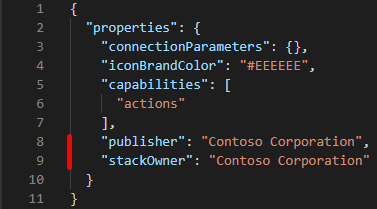
A kód, amely a kapcsolattartó objektumot definiálja pirossal ki van emelve. A tömbnek közvetlenül a leírás alatt kell lennie. Egy másik tömb, az x-ms-connector-metaadat is pirossal van kiemelve. A tömbnek közvetlenül a az elérési út {} alatt kell lennie.
4c. lépés: Minta kódrészletek
Az alábbi kódrészletek segítségével másolhatja és adhatja meg az adatokat. Ügyeljen arra, hogy a megfelelő helyeken, a megfelelő fájlokhoz vegye fel a kódrészleteket az előző részben leírtaknak megfelelően.
"publisher": "_____",
"stackOwner": "_____"
"contact": {
"name": "_____",
"url": "_____",
"email": "_____"
}
"x-ms-connector-metadata": [
{
"propertyName": "Website",
"propertyValue": "_____"
},
{
"propertyName": "Privacy policy",
"propertyValue": "_____"
},
{
"propertyName": "Categories",
"propertyValue": "_____;_____"
}
]
Megjegyzés
Jelenleg nincs korlátozás a stackOwner tulajdonság és a Paconn CLI eszköz használatára. További tájékoztatás az Információs fájlban található Korlátozások részben olvasható.
4d. lépés: JSON-fájl formázása és korlátozásai
Győződjön meg arról, hogy a tulajdonságok megfelelően vannak igazítva.
Illessze be a JSON-t a kódba Visual Studio . Nyugodtan használjon olyan bővítményeket, mint a helyesírás-ellenőrzők és beépülő modulok, például a JSON-bővítmények.
A hencegő fájlok mérete nem haladhatja meg az 1 MB-ot.
- Az építés megkezdése előtt gondolja át az összekötő kialakítását. Értékelje ki, hogy az összekötőt két (2) vagy több összekötőre kell-e bontani.
- A nagyobb hencegő fájlok késést okozhatnak az összekötő használatakor.
Például három (3) különböző HubSpot összekötő található a platformon.
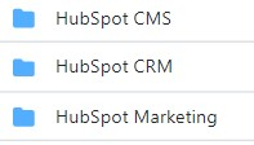
4e. lépés: Az egyéni összekötőfájlok ellenőrzése
Indítsa el a paconn validate --api-def [Location of apiDefinition.swagger.json] böngészőt. Ez az eszköz ellenőrzi az összekötő definícióját, és értesíti a beküldés előtt kijavítandó hibákról.
Ha az összekötő OAuth típusú hitelesítést használ, adja hozzá ezeket az engedélyezett átirányítási URL-címeket az alkalmazáshoz:
https://global.consent.azure-apim.net/redirect/{apiname}https://global-test.consent.azure-apim.net/redirect/{apiname}
5. lépés: Az összekötő-összetevők előkészítése
Ez a lépés körülbelül egy hetet vesz igénybe.
Megjegyzés
- A tanúsítás előtt győződjön meg arról, hogy megfelelően követte a specifikációkat, illetve hogy az összekötő minősége megfelelő. Ennek elmaradása esetén a tanúsítási folyamatban csúszás jelentkezhet, mivel Önnek el kell végeznie a szükséges módosításokat.
- Adja meg a gazdagép URL-címének éles verzióját. Az előkészítési, fejlesztési és tesztelési gazdagépek URL-címei nem engedélyezettek.
Egy összekötő-összetevők nevű fájlkészletet küld el a Microsoftnak, amelyet a Microsoft által biztosított parancssori felület (CLI) eszközzel tölt le. Ez az eszköz ellenőrzi az összekötőt a feltörési hibák szempontjából.
A kezdéshez hajtsa végre az alábbi lépéseket:
Telepítse a Microsoft Power Platform Connectors CLI eszközt a telepítési utasítások szerint.
Jelentkezzen be a Microsoft Power Platform megoldásba a parancssor használatával. Ehhez futtassa a következőt:
paconn login. Az utasításokat követve jelentkezzen be a Microsoft eszközkódfolyamatával.A hitelesítés után töltse le az egyéni csatlakozófájljait:
- Indítsa el a
paconn downloadböngészőt. Válassza ki a környezetet, ahol az egyéni összekötő található. Ehhez adja meg a számát a parancssorban, majd válassza ki az egyéni összekötő nevét.
Az eszköz letölti az összekötő összetevőit egy mappában arra a fájlrendszerhelyre, ahol futott
paconn. A közzétevő típusától függően különböző összetevőket találhat:- Indítsa el a
| Gyártó | Műtermék |
|---|---|
| Ellenőrizve | apiDefinition.swagger.jsonapiProperties.jsonsettings.jsonAz összekötő ikonja |
| Független | apiDefinition.swagger.jsonapiProperties.json |
Mind az ellenőrzött, mind a független megjelenítők letöltik apiProperties.json az összetevőket. Ebben a fájlban be kell állítania az IconBrandColor értéket.
- Ellenőrzött közzétevők: Állítsa iconBrandColor a márka színére az apiProperties fájlban.
- Független közzétevők: Állítsa iconBrandColor "#da3b01" értékre az apiProperties fájlban.
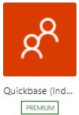
Readme-fájl műtermék létrehozása
A Readme.md fájl mind a független, mind az ellenőrzött megjelenítők számára szükséges. Létre kell hoznia egy Readme.md fájlt az összekötő funkcióinak és szolgáltatásainak dokumentálása érdekében. Ha példát szeretne látni a belefoglalandó dokumentációra, tekintse meg a Readme.md példát. Tekintse meg a GitHub-adattárban található egyéb Readme.md fájlokat, hogy megismerje a Readme.md fájlok írását.
Ha Ön független közzétevő, és az összekötő OAuth-hitelesítést használ, győződjön meg arról, hogy utasításokat tartalmaz a hitelesítő adatok beszerzéséhez.
Tipp.
Az Ismert problémák és korlátozások egy nagyszerű szakasz, amelyet fenn kell tartani a felhasználók naprakészen tartása érdekében.
6. lépés: Az csatlakozó beküldése telepítésre
A beküldési folyamat során nyílt forráskódúvá teszi az összekötőt az Microsoft Power Platform összekötők adattárában.
Hajtsa végre a Microsoft-tanúsítványra vonatkozó összekötő benyújtása című dokumentumban található utasításokat a GitHub és a tanúsítási portálra történő benyújtáshoz.
Ha Ön ellenőrzött közzétevő, be kell küldenie egy script.csx fájlt, ha egyéni kódot használ.
Miután elküldte a lekéréses kérelmet a nyílt forráskódú adattárba, a Microsoft 1–2 héten belül üzembe helyezi és ellenőrzi az összekötőt. Ha frissítésekre van szükség, várjon további 1-2 hetet.
** Ha az összekötő OAuth-hitelesítéssel rendelkezik, küldje el a csomagot az ISV Studióban, és szerezze be az APIname paramétert az összekötő beküldési kérelméből az alkalmazás frissítéséhez.
A beküldés részeként a Microsoft a CLA-bot, a Swagger Validator és a Breaking Change Detector eszközök használatával ellenőrzi az összekötőt. Ha swaggerhibákat kell elhárítania, ugorjon a Swagger-hibák elhárítása című részhez.
7. lépés: Az ellenőrzött megjelenítők által végzett teszteléssel kapcsolatos elvárások
Az összekötő ellenőrzése után megkérjük, hogy végezzen alapos tesztelést.
A teszt előkészítéseként kövesse az Összekötő tesztelése minősítésben, és hozzon létre egy környezetet az előzetes verziójú régióban.
Egy héten belül értesítse a Microsoft kapcsolattartóját, hogy befejezte a tesztelést, hogy megkezdjük a központi telepítést.
Miután az összekötő funkcióit és tartalmát a Microsoft és Ön is ellenőrzi, az összekötőt tesztelés céljából az előzetes verzió régiójába telepítjük.
8. lépés: Várakozás a telepítésre
Miután az összekötő hitelesítve lett tesztelésre az összekötőt üzembe helyezzük minden termékhez és régióban.
Fontos
Az összekötő üzembe helyezése átlagosan 3–4 hetet vesz igénybe. Erre az összekötő méretétől vagy összetettségétől függetlenül szükség van, függetlenül attól, hogy új vagy frissített változatról van szó. Az integritás védelme érdekében az összekötőt a funkcionalitás és a tartalom tesztelése érdekében ugyanazoknak az érvényesítési feladatoknak vetik alá, amelyeket minden telepítésnél követnek.
E-mailben értesítjük azoknak a régióknak a nevével, ahol az összekötő üzembe lesz helyezve, mivel a régiókban való üzembe helyezés lépésekben történik. Ha az üzembe helyezés késik vagy lefagy, az ellenőrzött közzétevők megtalálhatják az állapotot az ISV-portál Tevékenységvezérlőben. A független kiadókat e-mailben értesítjük.
Éles üzembe helyezés
Az összekötők üzembe helyezési ütemezése az éles környezetben péntek reggel, PST/PDT szerint kezdődik. Legalább 24 órával korábban tudatnia kell a Microsofttal, hogy készen áll az éles üzembe helyezésre, hogy az összekötőt belefoglaljuk a következő ütemezett üzembe helyezésbe. Az ellenőrzött megjelenítők az ISV-portál tevékenységvezérlésében értesíthetnek minket. A független kiadók értesíthetik a Microsoft-kapcsolattartójukat.
Régiókba telepítés
A különböző régiókban való üzembe helyezés előre meghatározott napi sorrendben történik. A régiók a következő területek:
- Tesztelés.
- USA előzetes verzió.
- Ázsia, Japán és India kivételével.
- Európa, az Egyesült Királyság kivételével.
- Brazília, Kanada, Japán és India.
- Ausztrália, Egyesült Királyság és USA.
Ha például az összekötő üzembe helyezése hétfőre van ütemezve, az 1. napon lesz üzembe helyezve a tesztelési régióban. Ezután a 2. napon üzembe helyezi az Egyesült Államok előzetes verziójú régiójában. Az üzembe helyezés naponta folytatódik, amíg az összekötőt mind a hat régióban üzembe nem helyezi.
Nem telepítünk szombaton, vasárnap és az Egyesült Államok ünnepnapjain.
Mivel az összekötő minősítése befejeződik, a Power Automate blogon kapcsolatba lépünk az összekötő marketinglehetőségével.
9. lépés: A telepítés utáni lehetőségek megismerése
Az csatlakozó üzembe helyezése után a következő lehetőségeket tárhatja fel:
Az ISV portálon bármikor megtekintheti az összekötő telemetriai adatait. Az összekötő állapotának és használatának megismeréséhez ugorjon a Fontos információkhoz juthat a hitelesített összekötővel kapcsolatban az ISV-portálon című részre.
Frissítések beküldése az összekötőhöz: További információkért lásd: A minősített összekötő frissítése.
Kövesse nyomon az összekötőt a közösségi vitafórumon, hogy megtudja, felmerülnek-e ügyfélproblémák, vagy vannak-e funkcióigények az Ön összekötőjével kapcsolatban.
Kérje az előzetes verzió címke eltávolítását. Miután az összekötő egy ideje nyilvánosan elérhetővé, és megfelel bizonyos követelményeknek, újra hozzárendelheti a nyilvános megjelenés címkét. Ez a címke azt mutatja, hogy az összekötő éles használatra kész termék. A részleteket lásd: Összekötő továbbítása előzetes verzióból nyilvános megjelenésre
Feladatlista a beküldés előtt
Mielőtt továbblépne az Összekötő beküldése Microsoft-minősítésre részre, gondoskodjon a következőről:
Az összekötő megfelel a 2. lépés: A beküldési követelmények teljesítése és a 4. lépés: Metaadatok hozzáadása lépésben meghatározott összes szabványnak.
Egyetlen művelet sem hiányzik innen: összesítés, leírás vagy láthatósági információ.
Tesztelte az egyéni összekötőt annak érdekében, hogy a műveletek a várt módon működjenek (műveletenként legalább 10 sikeres hívás).
Az egyéni összekötő varázsló teszt szakaszában nem jelennek meg futásidejű vagy sémaérvényesítési hibák.
Tipp.
- Videókat, blogokat vagy más tartalmakat hozhat létre YouTube , amelyekkel mintákat vagy képernyőképeket oszthat meg az összekötő használatának első lépésekhez.
- Foglalja bele a hivatkozásokat a Readme.md fájlba, hogy hozzáadhassuk a dokumentumainkhoz. - Adjon elemleírásokat a hencegő fájlhoz, hogy a felhasználók sikeresebbek legyenek.
Ha Ön ellenőrzött közzétevő (és nem független közzétevő), akkor a Microsoft-minősítésre való beküldéskor el kell fogadnia a Partnerszerződést és a titoktartási szerződést. Ha a beküldés előtt át szeretné tekinteni ezeket a feltételeket és a nyelvezetet, vegye fel a Microsoft-kapcsolattartójával.
Következő lépés
Összekötő beküldése Microsoft-hitelesítésre
Visszajelzés küldése
Nagyra értékeljük az összekötőplatform problémáival kapcsolatos visszajelzéseket és az új funkciókkal kapcsolatos ötleteket. Ha visszajelzést szeretne küldeni, lépjen a Problémák küldése vagy segítség kérése az összekötőkkel kapcsolatban részre, és válassza ki a visszajelzés típusát.
